Вы получаете Apple без потерь с iTunes. Это довольно хорошее качество звука. Дело в том, что файлы в формате Apple без потерь большие. Они занимают много места.
Это преимущество преобразования его в AAC формат. Прежде чем сделать это, сначала подумайте, какой формат вам подходит. В битве между Apple без потерь против AAC, какой из них вы должны пойти на?
Чтобы сделать правильный выбор, вам нужно больше узнать об этих двух форматах файлов. Продолжайте читать эту статью, чтобы узнать больше.
Содержание Руководство Часть 1. Объяснение Apple Lossless и AACЧасть 2. Apple Lossless против AAC: их преимущества и недостаткиЧасть 3. Бонус. Конвертируйте Apple Music с помощью DumpMedia Конвертер Apple MusicЧасть 4. Вывод
Прежде чем вы решите, какой формат файла выбрать, лучше рассмотреть оба поближе.
Apple без потерь также известный как ALAC, принадлежит исключительно Apple. Это означает, что Apple поддерживает этот формат. Вот почему песни, которые вы получаете из iTunes, имеют именно этот формат. Вы получаете хорошее качество звука с ALAC. В этом нет никаких сомнений. Недостатком ALAC является то, что он занимает много места.

AAC или Advanced Audio Coding не является форматом Apple. Следовательно, это не эксклюзивно для Apple, как вы думаете. AAC — открытый стандарт MPEG. Его цель – заменить MP3 на медиаплеерах. AAC — это сжатый файл, занимающий меньше места. Тем не менее, он обеспечивает лучшее качество звука по сравнению с MP3. iTunes может воспроизводить AAC. Вы можете конвертировать ALAC в AAC прямо в iTunes. С другой стороны, Winпроигрыватель dows media не может воспроизводить AAC.
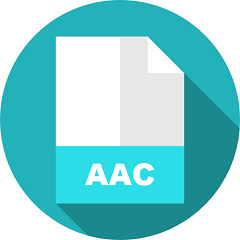
На данный момент вы, вероятно, все еще не уверены, какой формат файла выбрать. Это нормально. Никогда не бывает легко решить, какой формат файла выбрать. Есть много причин, чтобы рассмотреть его.
Одним из самых очевидных преимуществ ALAC является то, что в него можно играть на любом оборудовании Apple. Так что, если вы являетесь сторонником Apple, у вас не возникнет проблем с воспроизведением этого конкретного формата файла на любом из ваших устройств. Отлично подходит для домашнего использования.
Еще одним преимуществом является качество звука, которое вы получаете от него. он обеспечивает превосходное качество звука по сравнению с другими форматами файлов. Для Apple в этом нет ничего удивительного.

Главный недостаток ALAC — это объем занимаемого им пространства. Ни одно устройство Apple не избавлено от объема занимаемого им пространства. Еще один недостаток — несовместимость с другими системами. Вы не сможете играть в ALAC на Windows Player. Он в значительной степени ограничен оборудованием Apple.
Будучи сжатым файлом, AAC занимает меньше места. Это во многом является преимуществом этого конкретного формата файла. Он обеспечивает лучшее качество звука по сравнению со своим предшественником. MP3. Вероятно, самое крутое в формате файла AAC — это то, что он совместим со многими системами. Таким образом, он совместим с гораздо большим количеством устройств. Отлично подходит для мобильного использования.
Большинство людей скажут, что недостатком файла AAC является то, что он обеспечивает более высокое качество звука по сравнению с ALAC. Вы увидите много такого, поскольку все больше людей сравнивают Apple lossless и AAC. Вы можете принять это как соображение, но это спорно. С точки зрения недостатков, файлы AAC могут быть довольно запутанными при поиске, поскольку они имеют множество расширений файлов, таких как следующие: .m4a, .mp4, .aac; чтобы упомянуть несколько. Вы должны быть знакомы с различными расширениями файлов формата AAC. Другим недостатком является то, что процессор вашего Mac имеет тенденцию работать больше, поскольку сжатие файлов AAC немного сложнее.
Есть много вещей, которые следует учитывать, если вы хотите преобразовать ALAC в AAC. Только вы можете сказать, какой из них подходит вам больше. Если вы хотите преобразовать ALAC в AAC, вы можете сделать это в iTunes. Проверьте шаги ниже, чтобы увидеть, как вы можете это сделать.
Вы можете выбрать песню, сохраненную как ALAC на вашем Mac или в iTunes. Если вам нужно выбрать песню вне iTunes, просто перетащите эту песню в интерфейс iTunes.
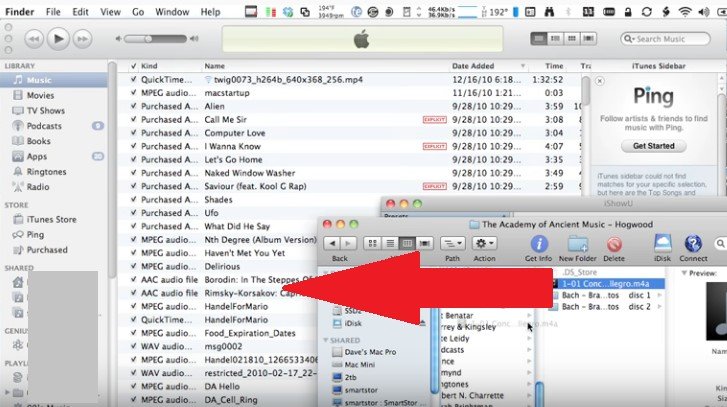
Подведите курсор к верхнему меню и нажмите iTunes. Выберите Параметры из раскрывающегося списка. Нажмите «Параметры импорта», чтобы открыть окно «Общие». Обязательно выберите AAC Encoder. Нажмите кнопку ОК.
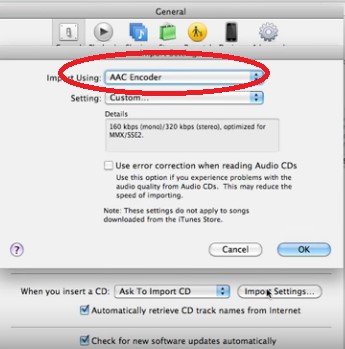
Вернитесь к списку своих песен в iTunes и щелкните правой кнопкой мыши песню, которую хотите преобразовать. Затем выберите «Создать версию AAC» в раскрывающемся списке.

После преобразования песни взгляните на нее в списке iTunes. Он будет указан как аудиофайл AAC.
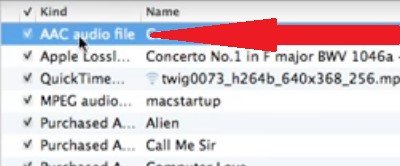
Если вы являетесь поклонником Apple Music, большинство ваших музыкальных файлов, вероятно, имеют формат ALAC. Если вы не хотите использовать iTunes для преобразования этих песен в AAC, вы можете использовать DumpMedia Конвертер Apple Music .

Одно из преимуществ использования DumpMedia Apple Music Converter заключается в том, что вы можете конвертировать свои песни в другие форматы файлов, кроме AAC. Кроме того, это поможет вам скачать песни с айтюнс на собственном компьютере. DumpMedia Apple Music Converter предлагает вам больше возможностей по сравнению с iTunes.
Лучшее в DumpMedia Apple Music Converter заключается в том, что он удаляет DRM. Это значительно упрощает воспроизведение песен из Apple Music на других устройствах.
Бесплатная загрузка Бесплатная загрузка
Вам решать, какой формат файла выбрать. Вы знаете, какой формат вам больше подходит.
Вы когда-нибудь конвертировали аудио песни на своем Mac? Какой формат файла вы предпочитаете? Не стесняйтесь поделиться некоторыми из ваших трюков с нами.
